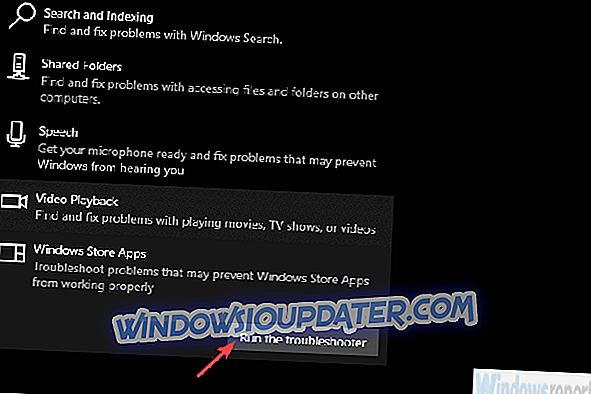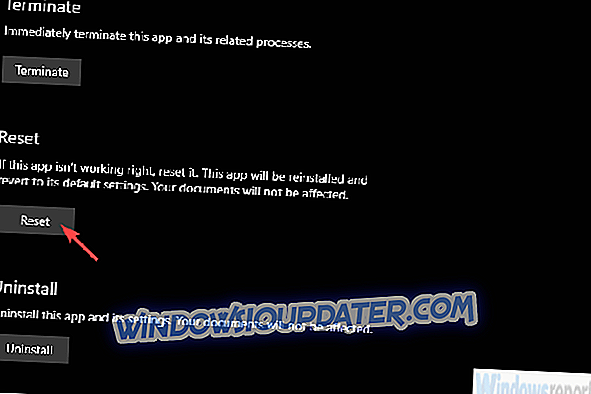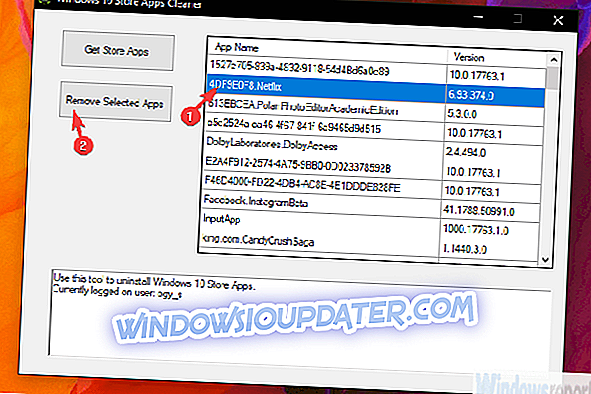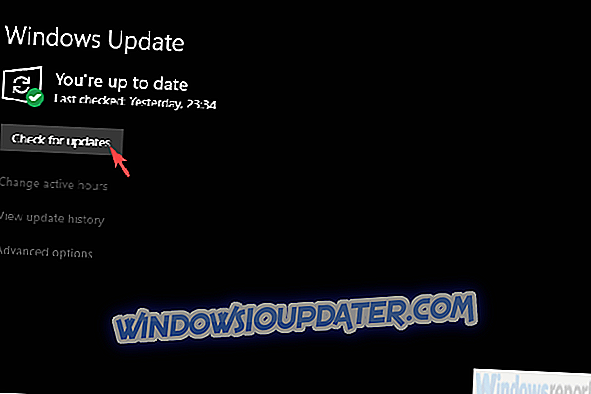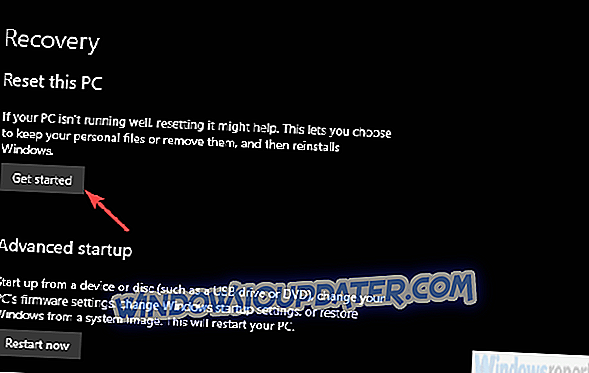Saya tidak boleh memuat turun aplikasi Netflix pada Windows 10: Bagaimana saya boleh membetulkannya?
Aplikasi Netflix untuk Windows 10 pasti mempunyai beberapa sifat positif, terutama pilihan untuk memuat turun dan menonton kandungan luar talian
. Juga, jangan lupa mod PiP (Picture in Picture) yang berguna ketika anda ingin bekerja dan menyebarkan aliran di latar belakang apabila hasutan terlalu besar.
Walau bagaimanapun, walaupun ia berfungsi dengan baik untuk kebanyakan pengguna, ada yang tidak dapat memuat turun aplikasi Netflix pada Windows 10. Kami menyediakan beberapa langkah untuk menangani perkara ini dalam senarai di bawah.
Bagaimana untuk memuat turun aplikasi Netflix untuk Windows 10 berjaya
- Jalankan penyelesai masalah aplikasi Gedung Windows
- Tetapkan semula aplikasi
- Nyahpasang aplikasi dan menetapkan semula cache Kedai
- Jalankan skrip untuk mengeluarkan aplikasi Netflix dan pasang semula
- Tetapkan semula Perkhidmatan Kemas kini dan kemas kini Windows 10
- Jalankan SFC dan DISM
- Gunakan pilihan pemulihan
Penyelesaian 1 - Jalankan penyelesai masalah apl Gedung Windows
Sekiranya aplikasi Windows 10 tidak berfungsi, menjalankan penyelesai masalah yang berdedikasi adalah langkah pertama untuk dicuba. Ini adalah isu yang agak pelik kerana keupayaan streaming Netflix bukan masalah.
Bagi pengguna yang terjejas, Netflix berfungsi seperti yang dimaksudkan dengan klien berasaskan web. Aplikasi itu sendiri adalah masalah dan penyelesai masalah berdedikasi harus membetulkan masalah.
Inilah cara untuk menjalankan pemecah masalah aplikasi Windows Store:
- Buka Tetapan .
- Pilih Kemas Kini & Keselamatan .
- Pilih Penyelesaian masalah dari anak tetingkap kiri.
- Kembangkan penyelesai masalah Apps Store Windows .
- Klik Jalankan penyelesai masalah.
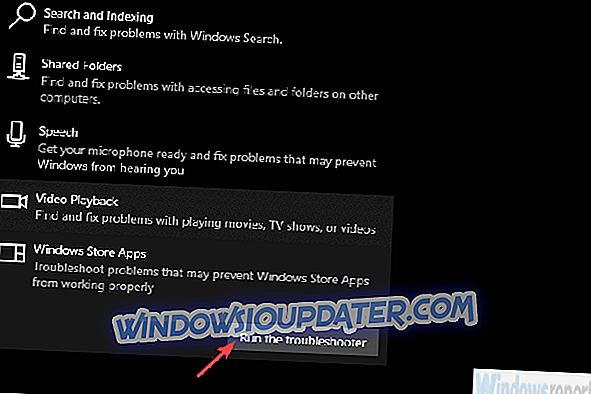
Penyelesaian 2 - Tetapkan semula aplikasinya
Nampaknya untuk beberapa pemasangan bukan masalah utama. Entah bagaimana mereka mendapat tangan pada aplikasi Netflix dan memasangnya dengan jayanya. Walau bagaimanapun, aplikasi itu tidak akan bermula. Tidak semestinya memberi gambaran, kerana tidak ada tindak balas selepas memulakannya. Suka pun tidak ada pada sistem ini.
Jika anda boleh mencari aplikasinya dalam program yang dipasang, anda mungkin dapat memperbaikinya. Satu-satunya perkara yang perlu anda lakukan ialah menetapkan semula kepada nilai kilang.
Berikut adalah cara untuk menetapkan semula aplikasi Netflix pada Windows 10:
- Tekan kekunci Windows + Saya untuk membuka Tetapan .
- Pilih Apps .
- Kembangkan aplikasi Netflix dan buka pilihan Lanjutan .

- Klik set semula .
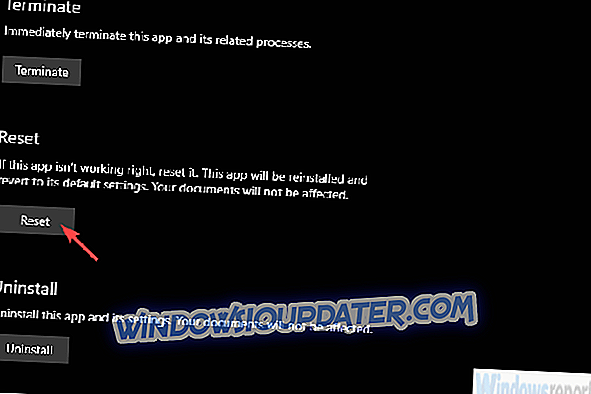
Jika anda masih tidak dapat menjalankan aplikasi Netflix, teruskan dengan langkah-langkah di bawah.
Penyelesaian 3 - Nyahpasang aplikasi dan menetapkan semula cache Kedai
Langkah seterusnya yang seterusnya ialah cuba dan memasang semula aplikasinya. Anda tidak boleh memuat turun aplikasi tunggal sebanyak dua kali jadi kami perlu terlebih dahulu berurusan dengan aplikasinya.
Jika pendekatan klasik tidak akan berfungsi, terdapat skrip yang akan membantu anda menyahpasang Netflix.
Sebaliknya, sebelum bergantung kepada penyelesaian pihak ketiga, mari kita memberi protokol standard sebagai percubaan.
Di samping itu, Kedai Microsoft mungkin salah laku sehingga kami memerlukan anda untuk membersihkan cachenya juga. Cara terbaik untuk melakukannya adalah dengan arahan wsreset.
Di samping itu, matikan antivirus anda buat sementara waktu kerana mungkin mengganggu Store. Reboot penghala dan PC anda sebelum memasang semula aplikasi Netflix.
Ikuti langkah ini untuk menyahpasang Netflix dan mulakan semula cache Kedai:
- Dalam bar Carian Windows, taipkan Netflix .
- Klik kanan pada Netflix dan pilih Nyahpasang dari menu kontekstual.
- Tekan kekunci Windows + R untuk membuka baris arahan Run yang tinggi.
- Di baris arahan, ketik wsreset.exe dan tekan Enter.
- Sekarang, reboot PC anda.
Jika anda tidak dapat mengalih keluar aplikasi Netflix yang telah dipasang sebelum ini, beralih ke langkah seterusnya.
Penyelesaian 4 - Jalankan skrip untuk mengeluarkan aplikasi Netflix dan pasang semula
Jika sistem tidak akan membenarkan anda menyahpasang aplikasi Netflix atas sebab tertentu, terdapat skrip utiliti yang membolehkan anda secara paksa menghapus semua aplikasi Windows 10.
Anda boleh melakukannya satu demi satu atau secara pukal dan ia berguna dalam senario seperti ini. Selepas anda berjaya mengeluarkan aplikasinya, tidak sepatutnya memasangnya sekali lagi.
Selain itu, jangan lupa reboot PC anda selepas anda menyahpasang aplikasinya.
Inilah yang perlu anda lakukan:
- Muat turun utiliti / skrip, di sini.
- Ekstrak dari fail ZIP dan laksana versi 64-bit atau 32-bit bergantung pada senibina Windows 10 anda.
- Klik pada Get Store Apps untuk membolehkan alat tersebut untuk mengakses senarai semua aplikasi yang dipasang.
- Klik pada Netflix untuk menyerlahkannya dan kemudian klik Buang Apl Terpilih .
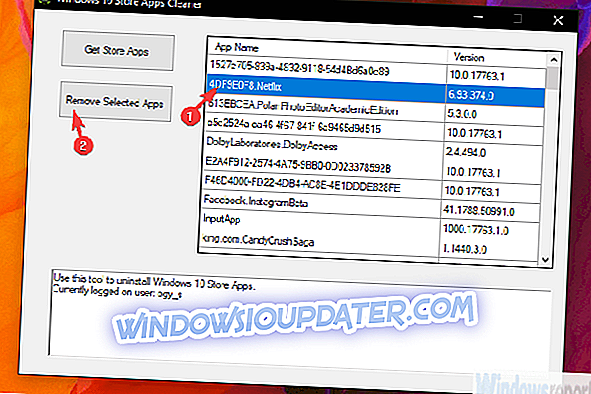
- Reboot PC anda.
- Navigasi ke Kedai Microsoft dan cari Netflix .
- Cuba muat turun aplikasinya semula.
Penyelesaian 5 - Tetapkan semula Perkhidmatan Kemas kini dan kemas kini Windows 10
Masalah dengan Store mungkin agak sukar untuk ditangani. Perkhidmatan mungkin turun atau folder Pengedaran telah rosak, atau kita mungkin melihat sistem rasuah.
Sama ada cara, langkah penyelesaian masalah pertama untuk menangani perkara ini adalah untuk menetapkan semula perkhidmatan dan memadamkan folder Pengedaran di mana semua fail pemasangan disimpan sebelum memasang.
Anda boleh melakukannya dengan tangan, tetapi kami lebih suka menggunakan skrip yang akan melakukan segala-galanya untuk anda. Anda hanya perlu memuat turun dan menjalankannya.
Selepas anda berurusan dengan mereka, cuba pengemaskinikan Windows 10 kerana beberapa pengguna dapat mendapatkan aplikasi Netflix yang berfungsi selepas kemas kini sistem tertentu.
Inilah penjelasan langkah demi langkah:
- Muat turun skrip, di sini.
- Ekstrak fail dari fail ZIP .
- Klik kanan pada ResetWUEng.cmd dan jalankan ia sebagai admin.
- Sekarang, navigasi ke Tetapan> Kemaskini & Keselamatan dan semak kemas kini .
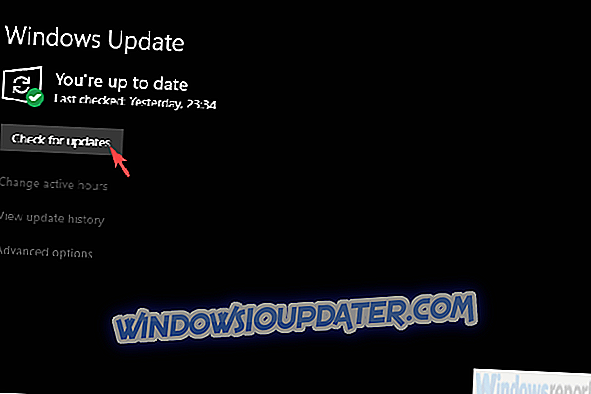
Penyelesaian 6 - Jalankan SFC dan DISM
Jika anda masih tidak dapat mendapatkan aplikasi Store dan Netflix untuk mematuhi, mari kita mencari kemungkinan sistem rasuah. Nampaknya Microsoft Store adalah di belakang isu-isu dan ada peluang yang baik bahawa ada sesuatu yang salah dengan sistem itu sendiri.
Untuk menangani perkara ini, kami akan menggabungkan dua alat utiliti, Sistem Pemeriksa Fail dan Perkhidmatan dan Pengurusan Imej Penyebaran.
Inilah cara untuk menjalankannya di Windows 10 dan, semoga menyelesaikan masalah dengan aplikasi Netflix:
- Dalam bar Carian Windows, taip cmd .
- Klik kanan Command Prompt dan jalankannya sebagai pentadbir.
- Dalam baris arahan, ketik perintah berikut dan tekan Enter:
- sfc / scannow
- Selepas selesai, dalam tetingkap yang sama, ketik perintah berikut dan tekan Enter selepas setiap:
- DISM / talian / Cleanup-Image / ScanHealth
- DISM / Online / Cleanup-Image / RestoreHealth
- Reboot PC anda apabila semuanya berakhir.
Penyelesaian 7 - Gunakan pilihan pemulihan
Akhirnya, jika tiada langkah-langkah sebelumnya membantu anda dan anda masih tidak dapat memuat turun Netflix dari Kedai Microsoft, hanya ada pilihan pemulihan dan pemasangan semula sistem yang tersimpan dalam senarai.
Pilihan terbaik adalah dengan pergi ke System Restore. Sekiranya anda mempunyai titik pemulihan yang bertarikh masa apabila aplikasi Netflix berfungsi. Jika itu bukan satu pilihan, cuba tetapkan semula PC anda ke tetapan kilang.
Inilah caranya untuk menetapkan semula PC anda kepada nilai kilang pada Windows 10:
- Buka Tetapan .
- Pilih Kemas Kini & Keselamatan .
- Pilih Pemulihan dari anak tetingkap kiri.
- Di bawah seksyen " Tetapkan semula PC ini ", klik Bermula .
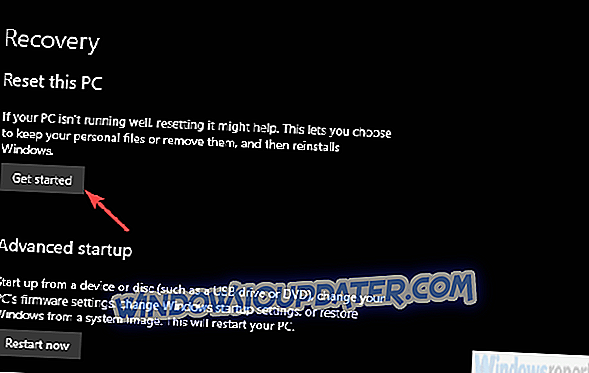
Dengan itu, kita boleh menyimpulkan senarai itu. Sekiranya anda mempunyai sebarang penyelesaian alternatif yang kami terlupa untuk menyebut, sangat baik untuk memberitahu kami di bahagian komen di bawah.
Kami berharap untuk mendengar daripada anda.